چگونه از آلوده نبودن فایلهای دانلودی مطمئن شویم؟
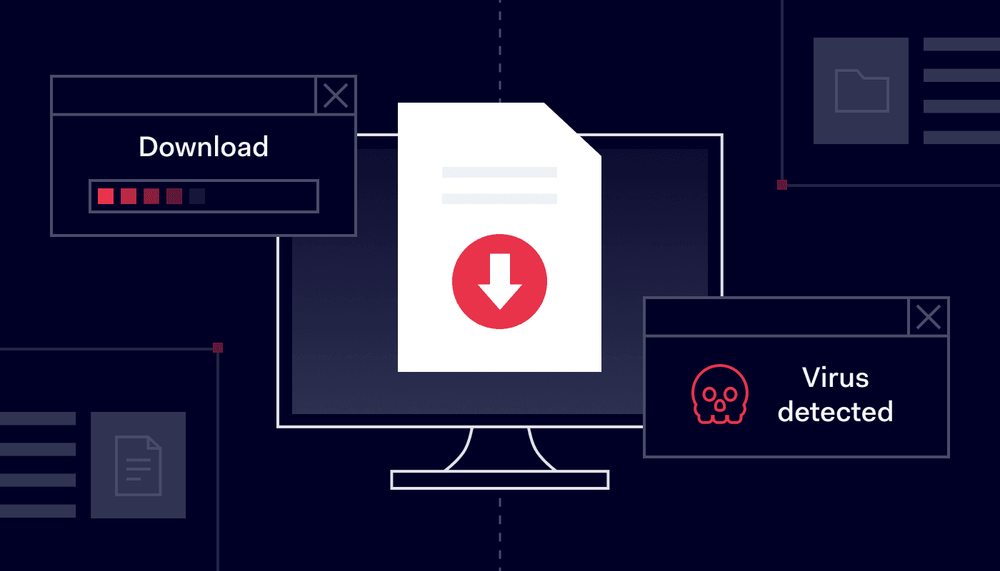
در عصر دیجیتال، دانلود فایل از اینترنت به یکی از رایجترین فعالیتهای کاربران تبدیل شده است؛ از نرمافزارها و اسناد گرفته تا تصاویر و فایلهای چندرسانهای. با این حال، همین فایلها میتوانند حامل بدافزارهایی باشند که امنیت سیستم را به خطر میاندازند. ویروسها، تروجانها، باجافزارها و اسکریپتهای مخرب ممکن است در ظاهر بیخطر پنهان شده باشند و با یک کلیک ساده، راه خود را به اطلاعات شخصی و حرفهای شما باز کنند.
بنابراین، بررسی امنیت فایلهای دانلودی پیش از اجرا یا نصب، نهتنها یک اقدام احتیاطی بلکه یک ضرورت امنیتی است. در این گزارش، مجموعهای از روشهای کاربردی و قابل اعتماد برای تشخیص آلوده بودن فایلها معرفی میشود تا کاربران بتوانند با اطمینان بیشتری از منابع آنلاین استفاده کنند.
1. اسکن فایل با آنتیویروس داخلی ویندوز (Windows Defender)
مایکروسافت دیفندر بهصورت پیشفرض فعال است و فایلها را در لحظه بررسی میکند، اما امکان اسکن دستی نیز وجود دارد:
روی فایل دانلودی راستکلیک کرده و گزینه Scan with Microsoft Defender را انتخاب کنید.
اگر فایل آلوده باشد، Defender آن را قرنطینه کرده یا هشدار امنیتی میدهد.
توصیه میشود وارد بخش Windows Security > Virus & Threat Protection شوید و گزینههای پیشرفته مانند Real-Time Protection و Controlled Folder Access را فعال کنید.
این ابزار برای کاربران خانگی بسیار مؤثر است اما در محیطهای حرفهای بهتر است مکملهایی مانند ESET یا Kaspersky نیز نصب باشند.
2. بررسی پسوند فایلها (File Extensions)
برخی فایلها با نامهای گمراهکننده منتشر میشوند. مثلاً document.pdf.exe میتواند یک فایل اجرایی مخرب باشد، نه PDF واقعی:
در Windows Explorer از مسیر View > Show > File name extensions، پسوندها را نمایش دهید.
از اجرای فایلهایی با پسوندهایی مانند .exe, .bat, .scr, .js مگر در صورت اطمینان کامل اجتناب کنید.

پسوندهای محبوب برای مخفیکردن بدافزار شامل .lnk (میانبر)، .vbs (اسکریپت)، و .ps1 (پاورشل) نیز هستند.
3. استفاده از سرویسهای ویروسیاب آنلاین (مانند VirusTotal)
این ابزارها فایل را با دهها موتور آنتیویروس بررسی میکنند:
وارد سایت VirusTotal شوید و فایل را آپلود کنید
نتیجه نشان میدهد چند موتور فایل را مشکوک تشخیص دادهاند
اگر تنها ۱ یا ۲ موتور هشدار دادند، ممکن است خطا باشد، ولی اگر بیش از ۵ موتور فایل را مشکوک دانستند، از اجرا خودداری کنید
برای فایلهایی که نمیخواهید آپلود شوند، میتوانید هش آنها را بررسی کنید.
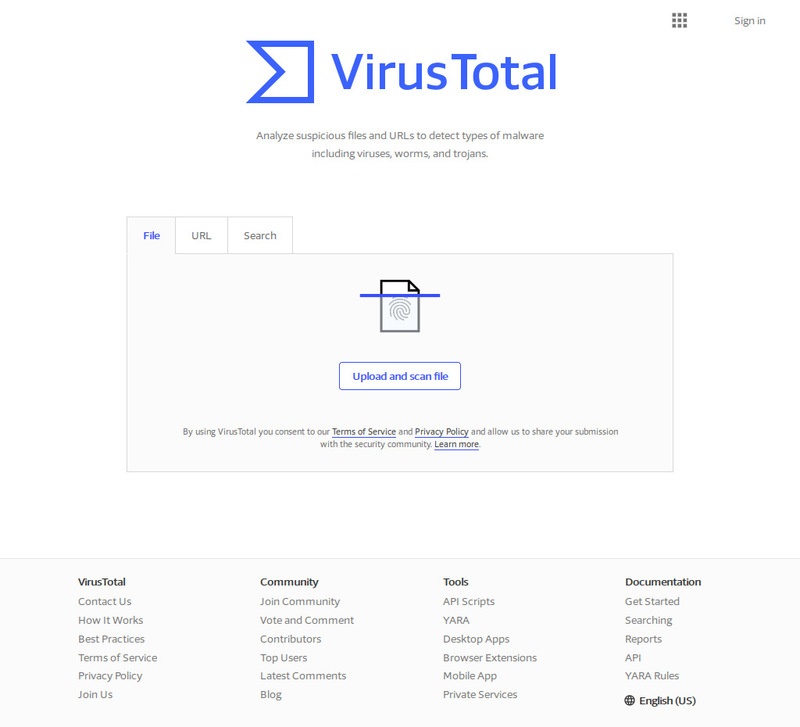
4. بررسی امضای دیجیتال فایل (Digital Signature)
فایلهایی که توسط شرکتهای معتبر تولید شدهاند، معمولاً دارای امضای دیجیتال معتبر هستند:
روی فایل راستکلیک کنید، وارد بخش Properties > Digital Signatures شوید
وجود امضا با عنوانهایی مانند "Microsoft Corporation" یا "Adobe Systems" نشانهای از قابل اعتماد بودن فایل است
امضاها قابل جعل نیستند و ویندوز در صورت جعلی بودن هشدار میدهد
فایلهای فاقد امضا ممکن است توسط افراد غیرمعتبر منتشر شده باشند
5. بررسی هش (Hash) فایل و مقایسه با منابع رسمی
هش مانند اثر انگشت دیجیتال فایل است؛ یک تغییر کوچک در فایل باعث تغییر کلی هش میشود:
برای دریافت هش فایل پاورشل را در منو استارت ویندوز اجرا و این دستور را وارد کنید:
Get-FileHash C:\path\to\file.exe -Algorithm SHA256
هش خروجی را با هش درجشده در سایت رسمی توسعهدهنده مقایسه کنیداگر مقدار هش متفاوت باشد، احتمال دستکاری یا آلوده شدن فایل وجود دارد
6. اجرای فایل در محیط امن (Sandbox)-تحلیل رفتاری بدون ریسک
محیط ایزوله یا Sandbox ابزاری قدرتمند برای بررسی فایلهای مشکوک پیش از اجرای واقعی آنهاست. در واقع، این محیط شبیه یک سیستم مجازی و جدا از ویندوز اصلی عمل میکند که اجازه میدهد فایل را اجرا کرده و رفتار آن را زیر ذرهبین بگذارید—بدون هیچگونه خطری برای سیستم واقعی. این رفتارها شامل تلاش برای اتصال به اینترنت، تغییرات در رجیستری، اجرای اسکریپتهای مشکوک یا ایجاد فایل در مسیرهای پنهان مثل %AppData% هستند که از نشانههای بارز آلودهبودن محسوب میشوند.
📌 ابزارهای محبوب برای استفاده از Sandbox:
- Windows Sandbox (برای ویندوز نسخه Pro یا Enterprise):
در ویندوز نسخه Pro از بخش Windows Features قابلیت Windows Sandbox را فعال کنید.
فایل را در محیط ایزوله شده اجرا کنید؛ اگر تغییرات مشکوک در رجیستری، فایلهای سیستم یا اتصال شبکه مشاهده شد، فایل آلوده است.
- ANY.RUN : سرویسهای ابری که فایل را بهصورت زنده اجرا کرده و گزارش کاملی از عملکرد آن ارائه میدهند.
- Cuckoo Sandbox (برای متخصصان امنیت): ابزار متنباز و پیشرفته با قابلیت اسکن شبکه، سیستم و تعاملات فایل بهصورت دقیق.
استفاده از Sandbox نهتنها از اجرای تصادفی فایلهای آلوده جلوگیری میکند، بلکه برای تولید محتوای تحلیلی دقیق و آموزشی در وبلاگهای امنیتی هم بسیار کاربردی است. این روش برای کاربران حرفهای یا بررسی فایلهای اجرایی توصیه میشود.
7. توجه به هشدارهای امنیتی سیستم عامل و مرورگر
ویندوز و مرورگرهای مدرن، مکانیزمهای پیشگیرانهای دارند:
اگر هنگام دانلود فایل هشدار دریافت کردید، مثل This file could harm your computer یا Windows protected your PC، آن را نادیده نگیرید
ویژگیهایی مانند SmartScreen در Edge یا Safe Browsing در Chrome، رفتار و اعتبار سایت را بررسی میکنند
در صورت نمایش هشدار از سمت سیستم، بهتر است ابتدا فایل را بررسی و در Sandbox اجرا کنید
بررسی امنیت فایلهای دانلودی پیش از اجرا، اقدامی حیاتی برای حفظ اطلاعات شخصی، حرفهای و عملکرد سیستم است. با استفاده از ابزارهای داخلی ویندوز، سرویسهای آنلاین، بررسی امضا و هش فایل، و اجرای آزمایشی در محیطهای امن، میتوان از ورود بدافزارها جلوگیری کرد. در دنیای دیجیتال، یک لحظه احتیاط میتواند از ساعتها دردسر امنیتی جلوگیری کند.



